Android में कॉपी किए गए टेक्स्ट के साथ प्रदर्शन करने के लिए 4 उन्नत कार्य
अनेक वस्तुओं का संग्रह / / February 12, 2022
हम अपने चैट या वेब ब्राउजर के टेक्स्ट को समय-समय पर गूगल सर्च में कॉपी करते हैं या कहीं और इस्तेमाल करते हैं। हां इसी तरह। आप बस कॉपी कर सकते हैं। लेकिन, क्या होगा अगर मैंने आपसे कहा कि आप सीधे Google पर खोज सकते हैं जैसे ही आप पाठ की प्रतिलिपि बनाते हैं, साथ ही उच्चारण या कॉपी किया हुआ टेक्स्ट बोलें. क्या होगा अगर मैंने आपसे कहा कि आप Play Store के विशिष्ट टेक्स्ट को भी कॉपी कर सकते हैं अधिक पढ़ें अनुभाग और व्हाट्सएप चैट।
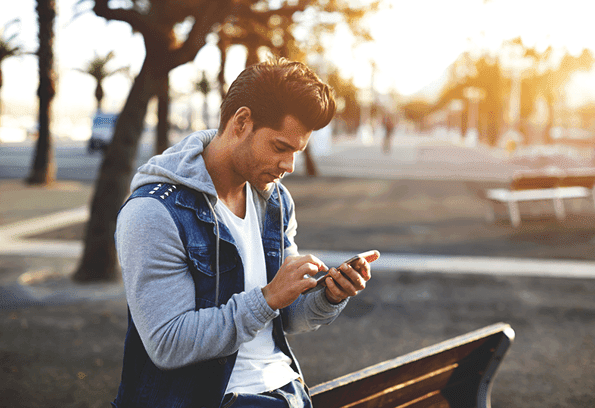
तो दोस्तों आज आप यही सीखने जा रहे हैं। तो, चलो खुदाई करते हैं।
Android में आपके द्वारा कॉपी किए गए टेक्स्ट के साथ उन्नत कार्य कैसे करें
आप नामक ऐप का उपयोग करके कॉपी किए गए टेक्स्ट के साथ उन्नत कार्य कर सकते हैं पाठ सहयोगी. खैर, यह ऐप आपके टेक्स्ट के लिए पर्सनल असिस्टेंट की तरह है। हालाँकि, हम विशेष रूप से इसकी एक विशेषता का पता लगाने जा रहे हैं जिसे कहा जाता है कॉपी सहयोगी।
तो, सीधे गाइड में जा रहे हैं, ऐप डाउनलोड करें Play Store से और सक्षम करें कॉपी सहयोगी.
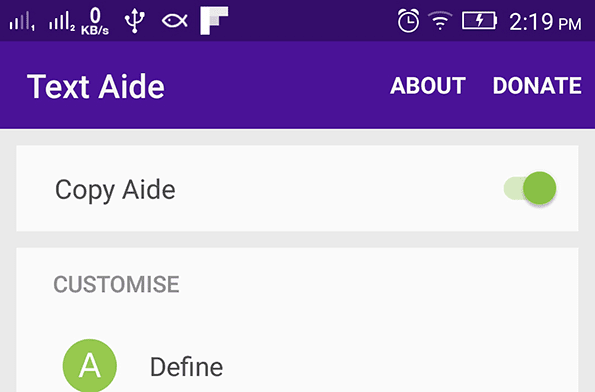
1. हाइलाइट किए गए टेक्स्ट को परिभाषित करें
हम सभी टेक्स्ट कॉपी करते हैं और फिर अपने डिक्शनरी ऐप में पेस्ट करते हैं या इसे गूगल करते हैं। यह एक थकाऊ काम है। वेब ब्राउज़र और विशेष रूप से क्रोम के मामले में जब आप टेक्स्ट को हाइलाइट करते हैं तो आप आसानी से Google खोज कर सकते हैं। आप एक पॉप-अप को नीचे से ऊपर की ओर खिसकते हुए देखेंगे जो हाइलाइट किए गए टेक्स्ट को खोजेगा।
लेकिन, यहां कॉपी एड के साथ, आप आसानी से शब्द की परिभाषा के साथ एक पॉप अप प्राप्त कर सकते हैं, चाहे आप किसी भी स्क्रीन पर हों। ऐसा करने के लिए, कुछ टेक्स्ट हाइलाइट करें और टूलबार से शेयर बटन दबाएं।
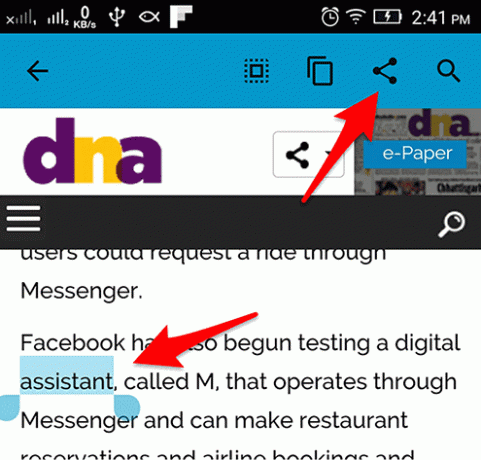
अब, आपको शेयर का विकल्प मिलेगा। टेक्स्ट सहयोगी का चयन करें परिभाषित करें विकल्प।
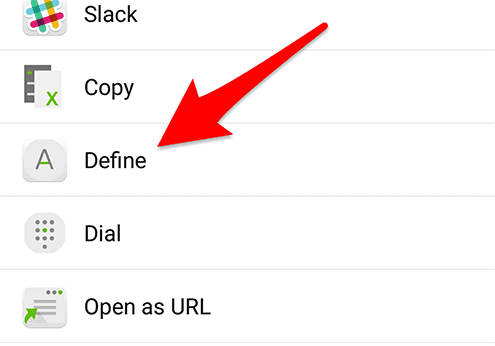
और, आपको परिभाषा के साथ पॉप-अप मिलेगा। पहली बार में, आपको यह कहते हुए एक संदेश मिलेगा कि आप डाउनलोड करने के लिए जाते हैं अंग्रेजी शब्दकोश कि यह सुझाव देता है। इसलिए, इस ऐप को डाउनलोड करने के बाद, आपको परिभाषा दिखाई देगी। साथ ही, आपको विकिपीडिया और विकिशनरी के विकल्प मिलते हैं। टॉप-राइट में हैमबर्गर आइकन पर टैप करें। और विकिपीडिया का चयन करें।
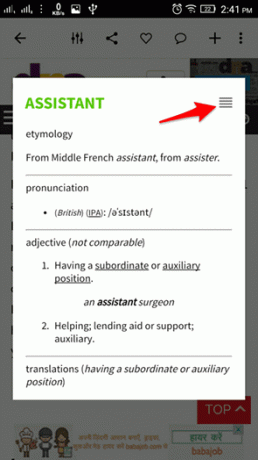
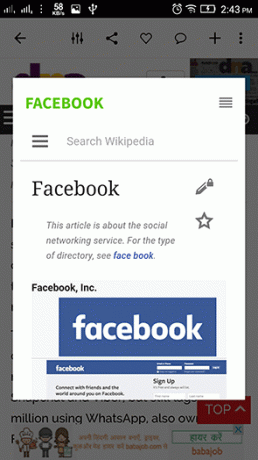
आप कोई भाषा या अन्य शब्दकोश भी चुन सकते हैं। टेक्स्ट एड पर जाएं। अंतर्गत अनुकूलित करें खंड हिट परिभाषित करें। अब, अगली स्क्रीन पर पर टैप करें विचारों और अपने शब्दकोश प्रकार का चयन करें।
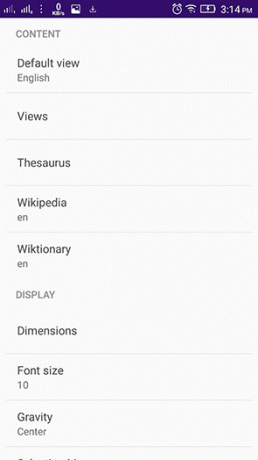
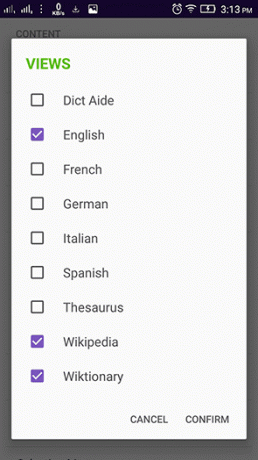
अब, हमारे अगले कार्य पर चलते हैं जो विभिन्न खोज इंजनों में कॉपी किए गए पाठ को खोजने की क्षमता है।
2. विभिन्न खोज इंजनों में कॉपी किया गया टेक्स्ट खोजें
अब, जब आप सक्षम करते हैं कॉपी सहयोगी, एक नोटिफिकेशन बार में एक्शन बार सक्रिय हो जाता है. इस टूलबार से, आप सक्षम और अक्षम कर सकते हैं कॉपी सहयोगी और कॉपी किए गए टेक्स्ट के साथ प्रदर्शन करने के लिए विभिन्न कार्य भी चुनें। अब, सक्षम करें कॉपी सहयोगी और टूलबार में सर्च आइकन के साथ पहला बटन दबाएं।
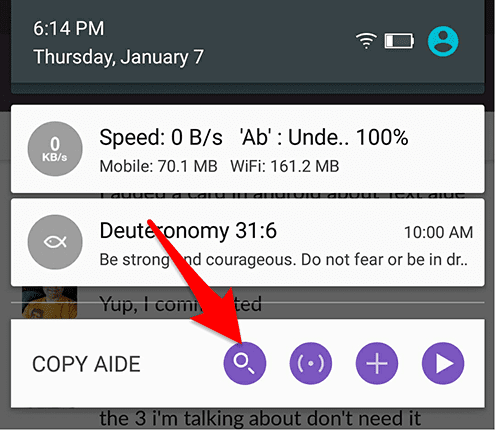
अब, जब आप किसी टेक्स्ट या टेक्स्ट की लाइन को कॉपी करते हैं, तो आपको उसमें सभी सर्च इंजनों के साथ एक फ्लोटिंग पॉप-अप मिलेगा। बस अपना पसंदीदा सर्च इंजन चुनें। आपको परिणाम दिखाने वाला एक और पॉप-अप मिलेगा।
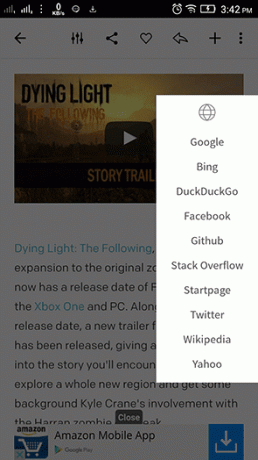

आप टेक्स्ट एड की खोज सेटिंग में अपने स्वयं के खोज इंजन भी जोड़ सकते हैं। आप यह सेट कर सकते हैं कि आप पॉप-अप को फ़्लोट करना चाहते हैं या नहीं। इसके अलावा, अन्य सेटिंग्स का एक गुच्छा है।
3. फोन को कॉपी किया हुआ टेक्स्ट बोलें
एक्शन बार में दूसरा विकल्प आपके फ़ोन को बोलने की क्षमता देता है जब आप कुछ टेक्स्ट कॉपी करते हैं। यह Google के टेक्स्ट-टू-स्पीच का उपयोग करता है। आप इसे पूरी लाइन और पैराग्राफ बोल सकते हैं। और जब आप करते हैं, तो आपको आवाज बंद करने का विकल्प मिलता है। लेकिन, आपको इसे सक्षम करने की आवश्यकता है बोलना ऐप की सेटिंग्स।
4. चैट बबल्स से टेक्स्ट कॉपी करें
ठीक है, आप जानते होंगे कि आप चैट बबल से विशिष्ट टेक्स्ट को कॉपी नहीं कर सकते हैं। बबल का चयन करने पर, संपूर्ण चैट टेक्स्ट कॉपी हो जाएगा। लेकिन, क्या होगा यदि आप चैट से किसी विशिष्ट टेक्स्ट जैसे मूवी का नाम या अभिनेता का नाम कॉपी करना चाहते हैं? यह कॉपी सहयोगी के एक्शन बार में तीसरे विकल्प द्वारा प्राप्त किया जा सकता है।
विकल्प को सक्षम करें और इसे अपने चैट एप्लिकेशन में आज़माएं। पेश है WhatsApp और Hangouts का स्क्रीनशॉट। जैसा कि आप देख सकते हैं कि आप पॉप-अप बार से टेक्स्ट को कॉपी भी कर सकते हैं और टूलबार से इसके साथ अन्य कार्य भी कर सकते हैं।
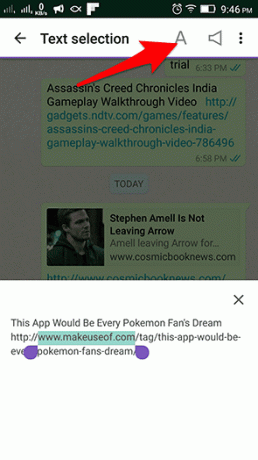
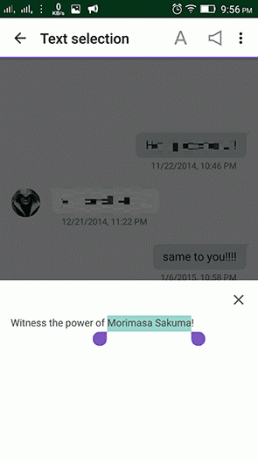
अन्य सुविधाओं
अन्य सुविधाओं में शामिल हैं मैक्रो. इसके लिए कई सेटिंग्स हैं। इसके अलावा, अगर आप शेयर विकल्प का चयन करते हैं तो कुछ अन्य टेक्स्ट सहयोगी विकल्प मिलेंगे। डायलर पर नंबर कॉपी करने के लिए डायल विकल्प है। एक अन्य विकल्प URL के रूप में टेक्स्ट लिंक का है।
यदि आपके पास एक रूटेड Android फ़ोन है और एक्सपोज़ड फ्रेमवर्क स्थापित, तो आपको कुछ अतिरिक्त सुविधाएँ मिलती हैं। टेक्स्ट चुनने के लिए आप चैट बबल पर डबल टैब कर सकते हैं। और न केवल चैट बबल बल्कि Play Store और YouTube टिप्पणियां भी। साथ ही, आप एक्शन बार में बटन के रूप में सभी पांच सुविधाएं प्राप्त कर सकते हैं।
तो, आप ऐप के बारे में क्या सोचते हैं? यह निश्चित रूप से आपको उत्पादक बनाता है क्योंकि आपको परिभाषा प्राप्त करने या Google पर खोज करने जैसी छोटी चीजें करने के लिए ऐप्स के बीच हर बार स्विच करने की आवश्यकता नहीं होती है। आइए टिप्पणियों में जानते हैं कि कुछ परिदृश्य जिसमें यह ऐप कार्यों को पूरा करने में आपके लिए मददगार साबित हुआ।
अंतिम बार 03 फरवरी, 2022 को अपडेट किया गया
उपरोक्त लेख में सहबद्ध लिंक हो सकते हैं जो गाइडिंग टेक का समर्थन करने में मदद करते हैं। हालांकि, यह हमारी संपादकीय अखंडता को प्रभावित नहीं करता है। सामग्री निष्पक्ष और प्रामाणिक रहती है।

द्वारा लिखित
वह एक पीसी गीक, एंड्रॉइड नर्ड, प्रोग्रामर और एक विचारक है। उन्हें प्रेरक कहानियाँ पढ़ना और नए शास्त्र सीखना पसंद है। अपने खाली समय में, आप पाएंगे कि वह अपने टेक को स्वचालित करने के विभिन्न तरीकों की तलाश कर रहा है। वह अपने ब्लॉग All Tech Flix पर Android और Windows Customization Tips के बारे में भी लिखता है।



